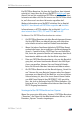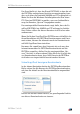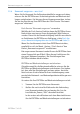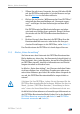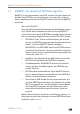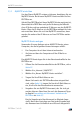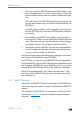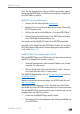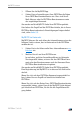Operating Instructions and Installation Instructions
Modus „Keine Anmeldung“
FRITZ!Box 7360 SL 65
3. Öffnen Sie auf einem Computer, der per LAN oder WLAN
mit der FRITZ!Box verbunden ist, einen Browser und ge-
ben Sie fritz.box
in die Adresszeile ein.
4. Klicken Sie im Fenster „Willkommen bei Ihrer FRITZ!Box“
unterhalb der Kennwortabfrage auf „Kennwort verges-
sen?“ und folgen Sie den Anweisungen auf dem Bild-
schirm.
Die FRITZ!Box wird auf Werkseinstellungen zurückge-
setzt und anschließend neu gestartet. Danach können
Sie wieder auf die FRITZ!Box-Benutzeroberfläche zu-
greifen.
5. Richten Sie nach dem Neustart die FRITZ!Box über die
Benutzeroberfläche neu ein oder laden Sie Ihre gesi-
cherten Einstellungen in die FRITZ!Box, siehe Seite 35.
Das Zurücksetzen der FRITZ!Box ist damit abgeschlossen.
12.5 Modus „Keine Anmeldung“
Sie können aus dem Heimnetz die FRITZ!Box-Benutzerober-
fläche bedienen, ohne dass der Kennwortschutz aktiviert ist.
Dies bedeutet, dass jeder Benutzer, der auf die Oberfläche Ih-
rer FRITZ!Box zugreift, sämtliche Informationen und Einstel-
lungen einsehen und ändern kann.
Im Modus „Keine Anmeldung“ sind Ihre persönlichen Daten
nicht ausreichend vor schädlichen Programmen oder uner-
wünschten Aktionen geschützt. Wir raten daher dringend da-
von ab, die FRITZ!Box-Benutzeroberfläche ungeschützt zu
nutzen!
Ausführliche Informationen zur Anmeldung mit Kennwort an
der FRITZ!Box-Benutzeroberfläche finden Sie in den Kapiteln
FRITZ!Box-Benutzer verwenden ab Seite 56 und FRITZ!Box-
Kennwort verwenden ab Seite 54.
Schützen Sie Ihre FRITZ!Box, indem Sie ein Kennwort für die
FRITZ!Box-Benutzeroberfläche festlegen. Wählen Sie dazu im
Menü „System / FRITZ!Box-Benutzer / Anmeldung im Heim-
netz“ eines der Anmeldeverfahren mit Kennwortschutz aus.